
发布时间:2021-08-03 10: 31: 05
在音乐学习的过程中,我们有时会在网络上看到动画随音乐作有序变化的视频,其炫酷的风格更能够激发听众的兴趣,这种操作叫做“音频可视化”(Audio visualization)。这种视频一般需要Adobe Premiere Pro等视频编辑软件才能完成,这些软件一般需要强大的电脑配置并且要求具有一定的技术知识。FL Studio作为较年轻的DAW(音乐工作站),其对小白的友好性在众多DAW中比较突出,甚至我们可以在FL中运用插件进行音频可视化操作。接下来我将演示如何在FL Studio中如何进行音频可视化操作。
步骤一:插入ZGameEditor Visualizer效果器插件
首先我们先导入需要音频可视化的波形文件(.wav),如图一
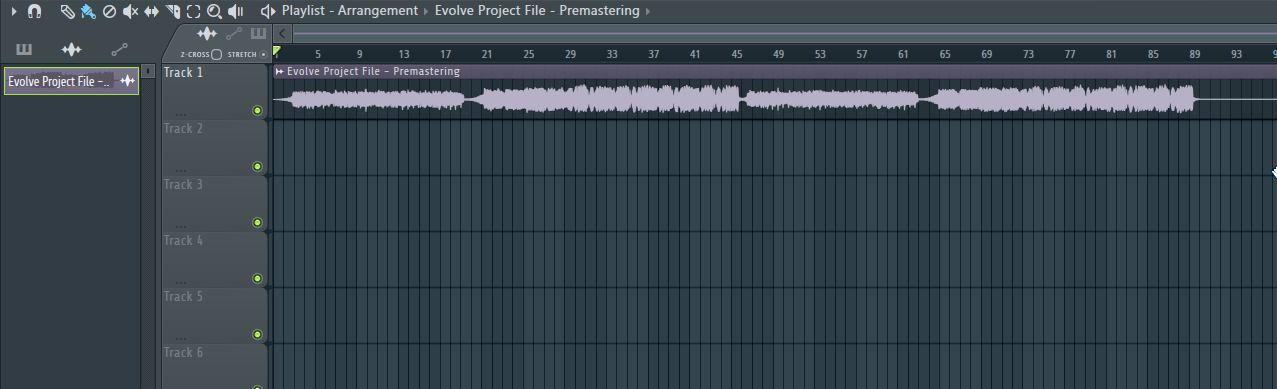
图一:波形文件
然后我们在总轨道上挂入ZGameEditor Visualizer效果器插件。如图二
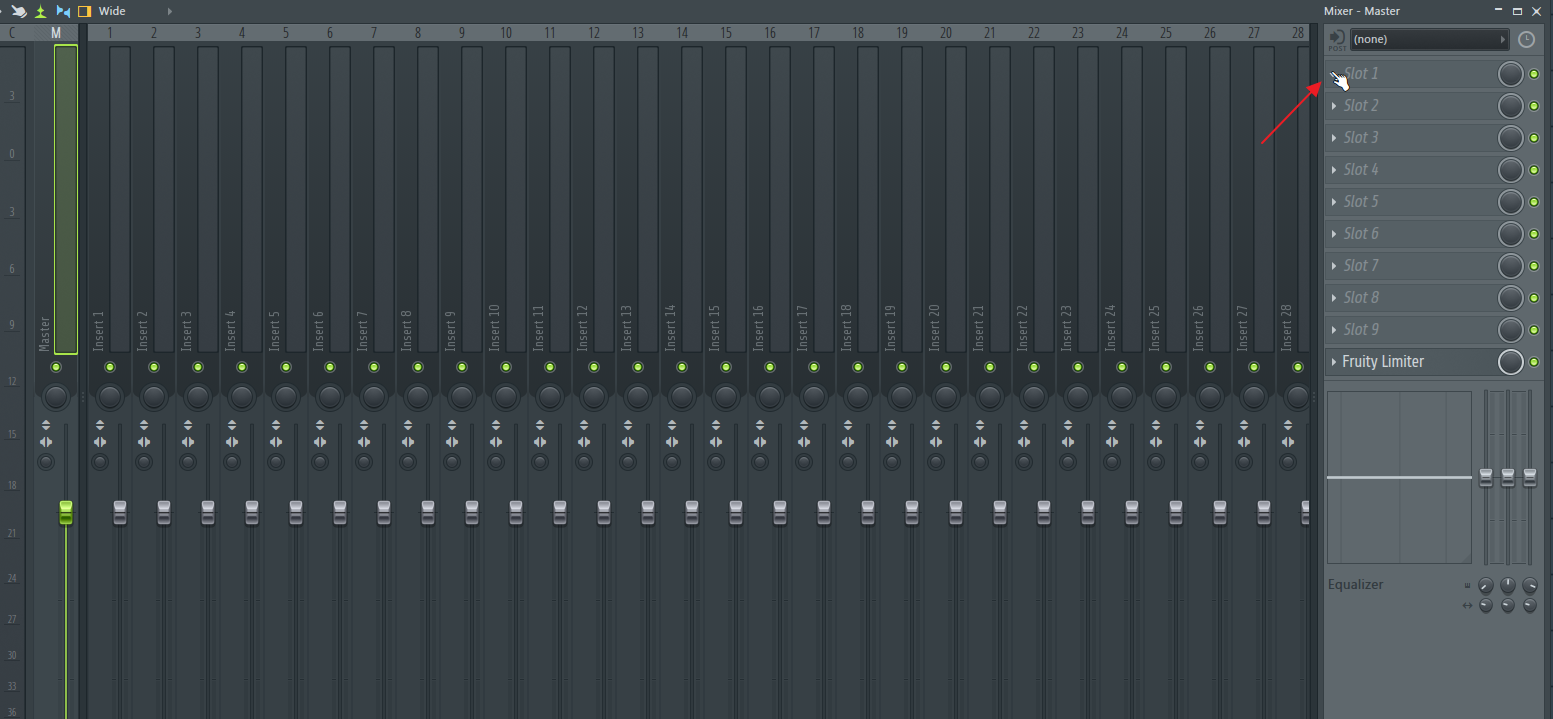
图二:插入效果器
ZGameEditor Visualize是一款水果自带的插件,可以制作简单的音频可视化,但是要在fl20及其以上的版本才能使用。
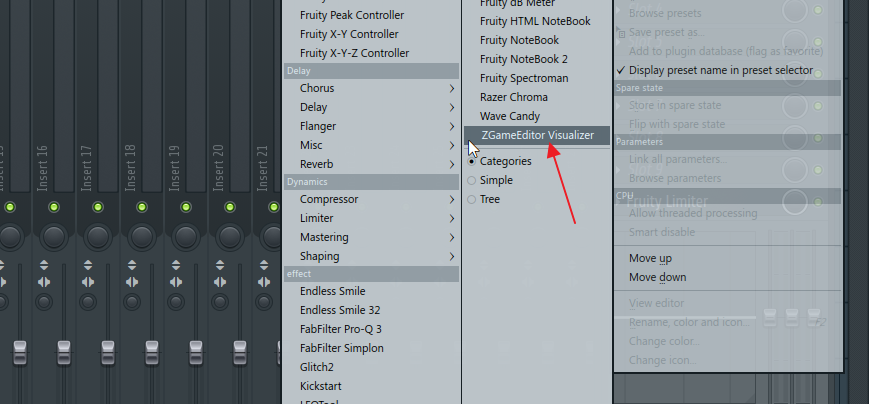
图三:插入效果器(2)
找到ZGameEditor Visualize并单击,将弹出效果器插件窗口。
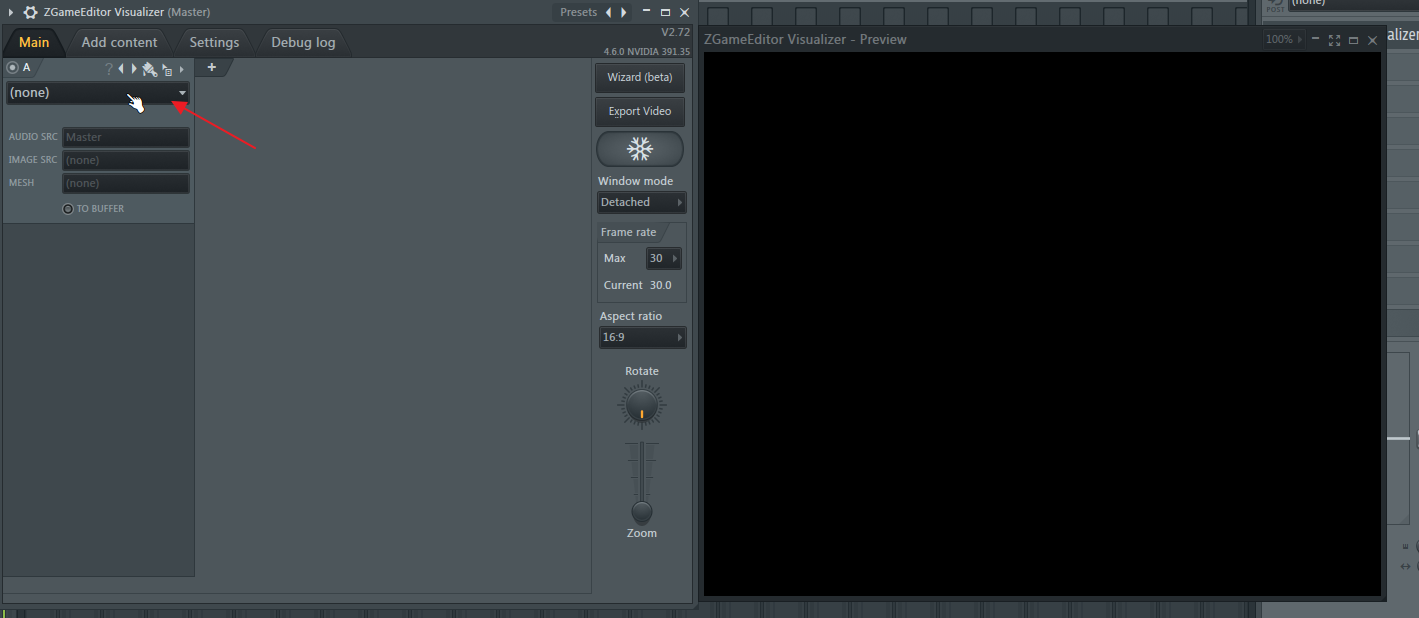
图四:插入组件
步骤二:设置ZGameEditor Visualizer效果器插件
ZGameEditor Visualize插件中又含有很多的小组件,单击图四所示位置可展开,我这里以背景图片与音频可视化为大家展示,打开之后选择Image。如图五
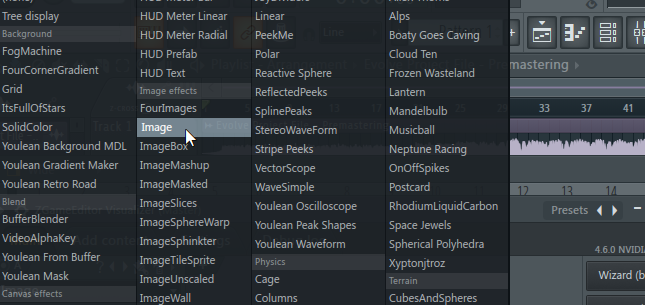
图五:插入组件
Image这一个小组件可以为我们设置音频可视化的背景,单击之后我们可以看到又端的窗口发生变化如图六。
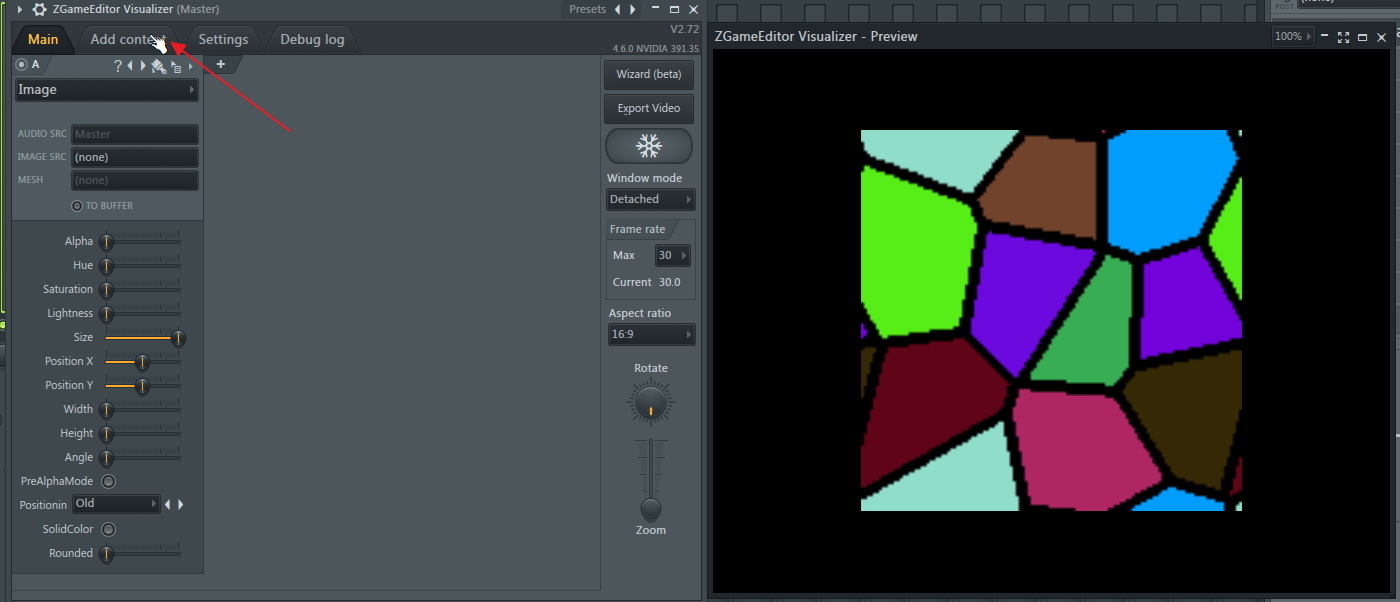
图六:ZGameEditor Visualize
点击上方的Add content,出现如图七所示窗口,单击Add picture,就会弹出图片选择目录,我们只需要在计算机中找到我们要作为背景的图片,选择好后单击菜单栏中的Main。
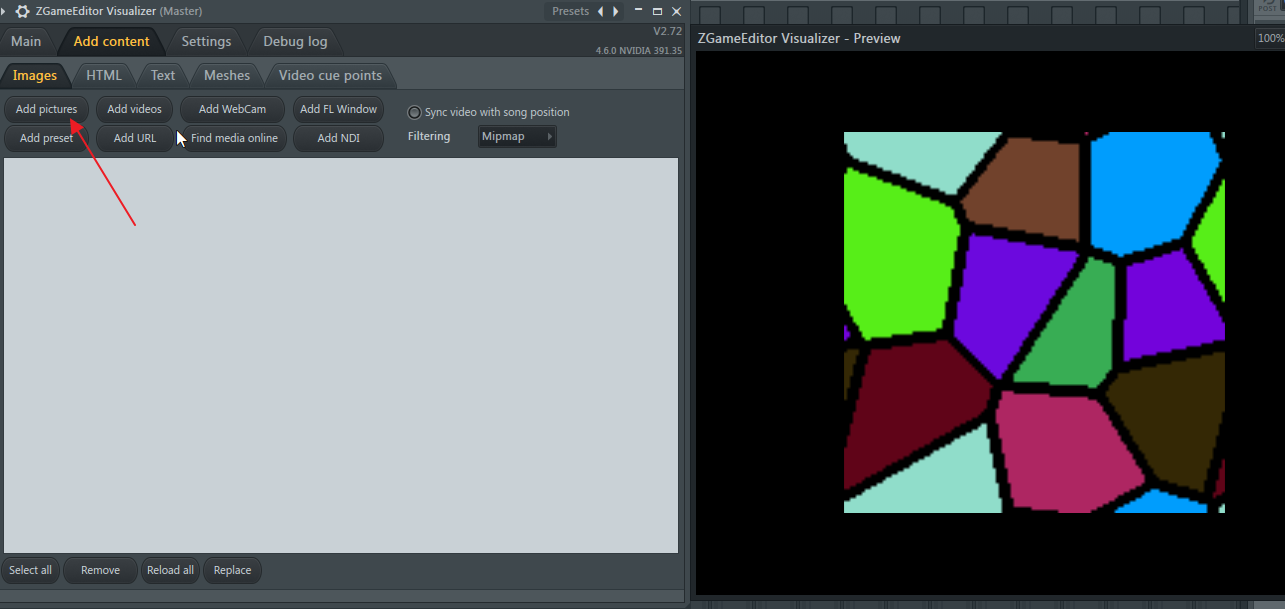
图七:插入图片
在IMAGE SRC中选择刚刚插入的图片如图八,右侧的Preview即可出现插入的图片。
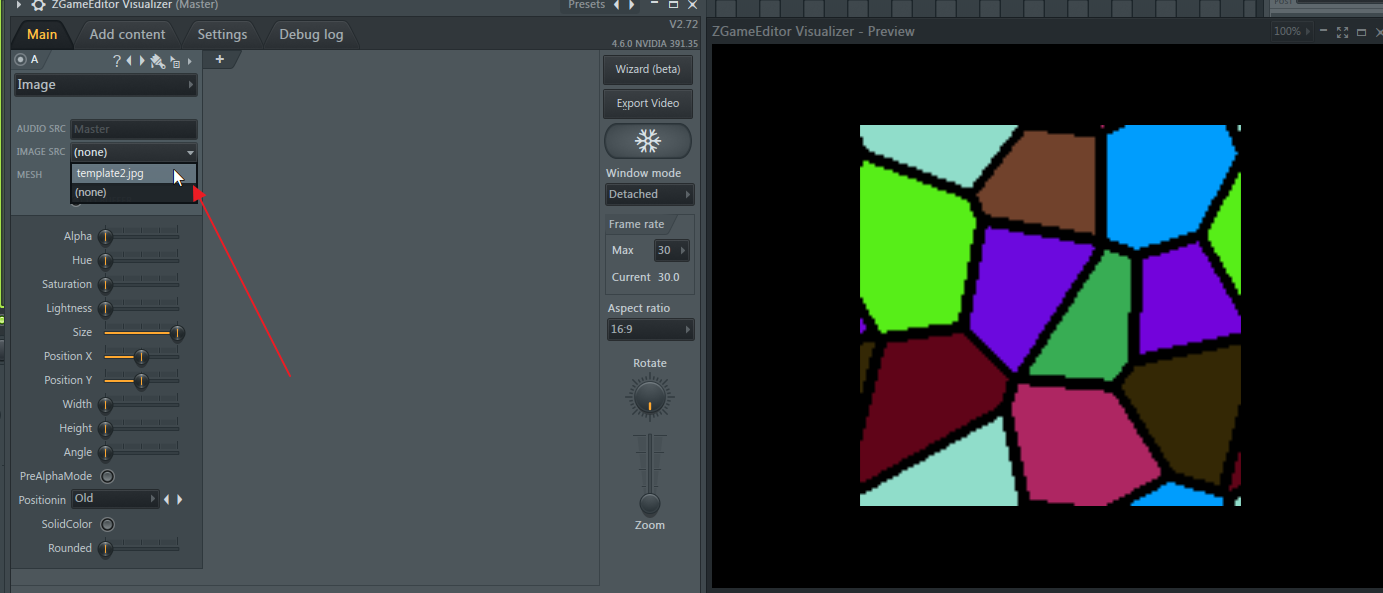
图八:插入图片(2)
这样我们的背景就插入完成了。在MESH下方的推子当中我们可以调节图片的亮度、位置、对比度等参数,我进行适当调整后如图九所示。
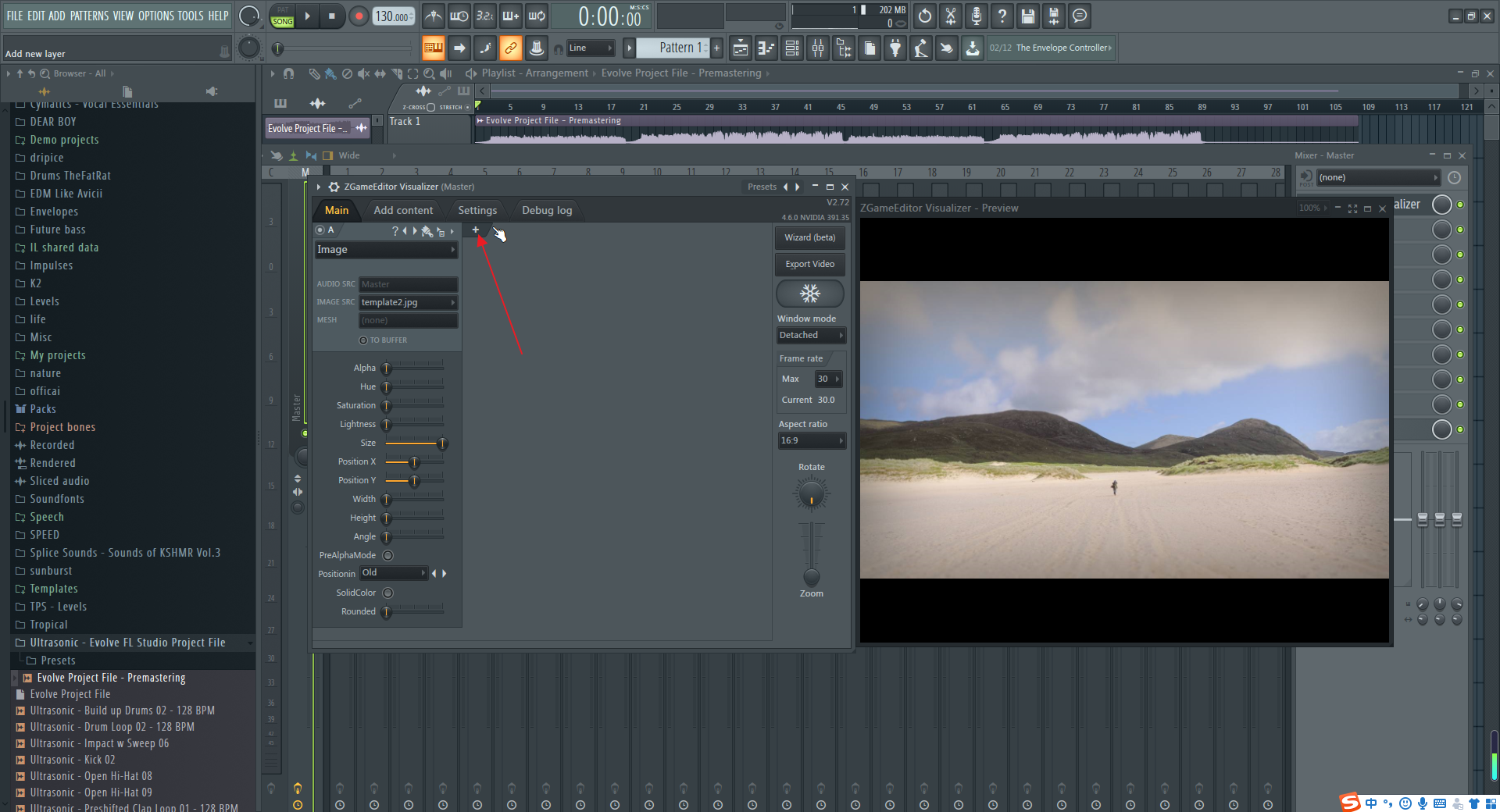
图九:背景
当我们还需要更多的组件时,可以单击上侧的+符号,加入组件的方法与加入背景类似,这里我们加入音频可视化的插件,这里常用的有Polar组件。如图十。
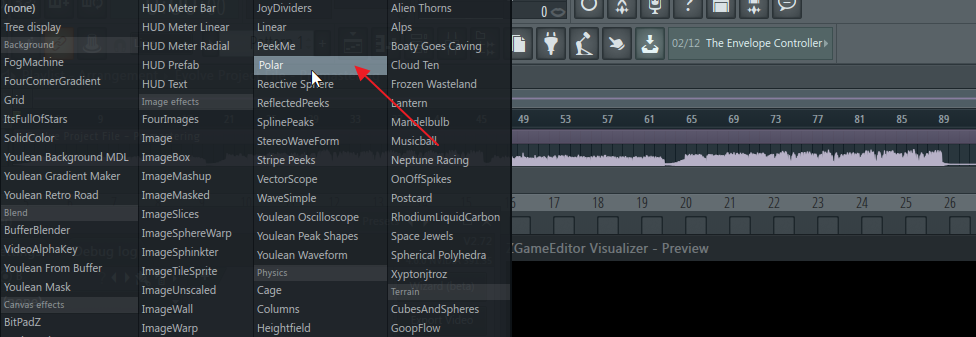
图十:插入组件
插入后Preview窗口将会变成图十一的样子。
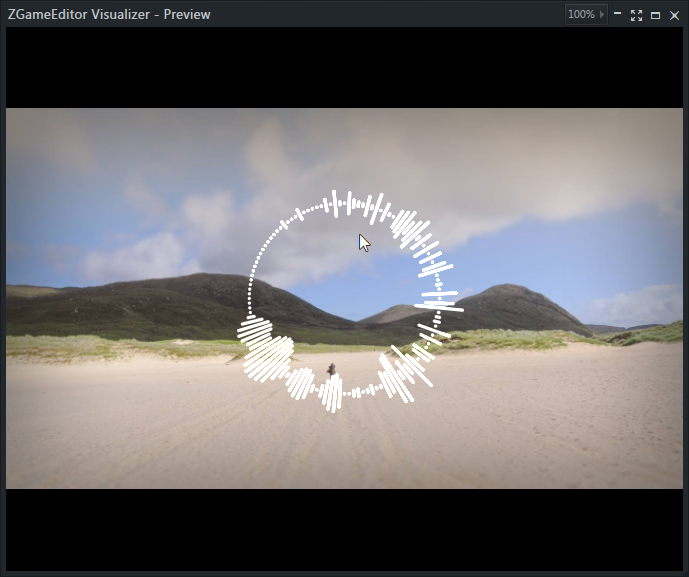
图十一:Polar
依次类推,我还可以加入视觉效果如Vignette插件,同样的,我们可以用推子调整效果的强弱。最后,我使用了另一个音频可视化组件Linear(如图十二),这样我们就完成了音频可视化的设置。
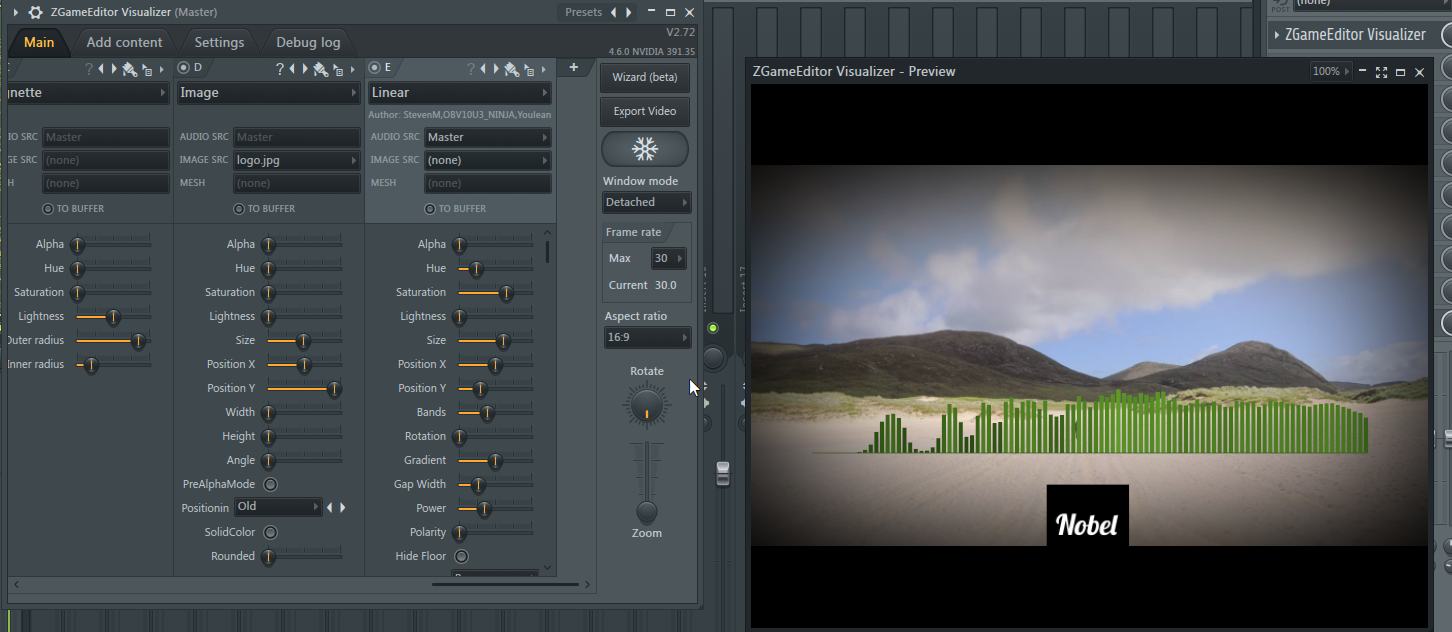
图十二:音频可视化
步骤三:导出视频
单击窗口右上方的Export Video,最上方的一览目录选择,单击Browse可选择视频储存目录。当目录选择好后,下方则是视频的规格,我们可以按照自身的需求进行设置,最后,单击OK即可导出视频于指定目录。

图十三:导出视频
在FL Studio这款编曲软件中进行的音频可视化操作虽然简单,但是做出的视频效果显然不如会声会影等大型视频编辑软件,但作为新手音乐制作人,这或许是一个很好的开始,但随着技术的进步,我们更要多学习,才能把音乐可视化做的更酷更好。
作者:Nobel
展开阅读全文
︾